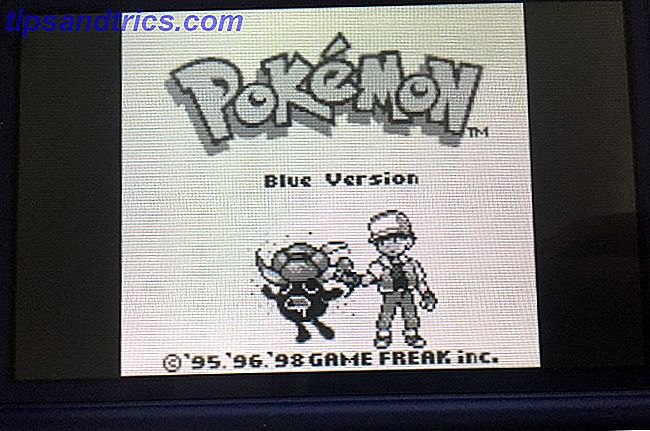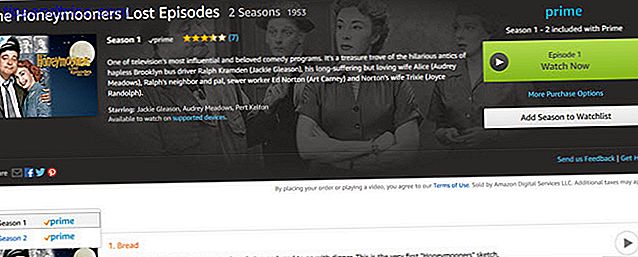Είναι δύσκολο να πιστέψουμε ότι τα Windows XP κυκλοφόρησαν πριν από 15 χρόνια. Εάν εξακολουθείτε να το εκτελείτε, ίσως θελήσετε να εξετάσετε την αναβάθμιση σε Windows 7 ή Windows 10, για να επωφεληθείτε από τις νέες δυνατότητες, να προστατεύσετε καλύτερα και να έχετε μεγαλύτερη υποστήριξη λογισμικού. Θα σας δείξουμε πώς να κάνετε αυτό το άλμα.
Πιστεύουμε ότι υπάρχουν πολλοί επιτακτικοί λόγοι για την αναβάθμιση στα Windows 10 10 Ικανοποιητικοί λόγοι για την αναβάθμιση στα Windows 10 10 Επιτακτικοί λόγοι για την αναβάθμιση στα Windows 10 Τα Windows 10 έρχονται στις 29 Ιουλίου. Αξίζει να αναβαθμιστεί δωρεάν; Εάν προσβλέπουμε στην Cortana, το τελευταίο παιχνίδι, ή καλύτερη υποστήριξη για υβριδικές συσκευές - ναι, σίγουρα! Και ... Διαβάστε περισσότερα, αλλά αν θέλετε να μετακινηθείτε στα Windows 10 ή Windows 7, η διαδικασία είναι ως επί το πλείστον η ίδια. Θα χρειαστεί να διασφαλίσετε ότι το υλικό σας υποστηρίζει το νεότερο λειτουργικό σύστημα (OS), δημιουργεί αντίγραφα ασφαλείας των αρχείων σας και κατόπιν προχωρά στην αναβάθμιση.
Αν πρόσφατα σταμάτησε να χρησιμοποιεί τα Windows XP, παρακαλώ μοιραστείτε την εμπειρία σας στα παρακάτω σχόλια.
1. Ελέγξτε το υλικό σας για συμβατότητα
Το πρώτο πράγμα που πρέπει να κάνετε είναι να ελέγξετε ότι το υλικό σας είναι συμβατό Είναι ο υπολογιστής σας συμβατός με τα Windows 10 & Μπορείτε να αναβαθμίσετε; Είναι ο υπολογιστής σας συμβατός με τα Windows 10 & μπορείτε να αναβαθμίσετε; Τα Windows 10 έρχονται, ενδεχομένως τον Ιούλιο. Είστε πρόθυμοι να αναβαθμίσετε και το σύστημα σας θα είναι κατάλληλο; Με λίγα λόγια, εάν ο υπολογιστής σας τρέχει τα Windows 8, θα πρέπει επίσης να εκτελέσετε τα Windows 10. Αλλά ... Διαβάστε περισσότερα. Δεν υπάρχει καθολική απάντηση για αυτό, επειδή εξαρτάται από τα στοιχεία του συστήματός σας.
Για να τα ελέγξετε, πατήστε το πλήκτρο Windows + R για να ανοίξετε την επιλογή Εκτέλεση, εισαγάγετε το dxdiag και κάντε κλικ στο OK . Αυτό θα ξεκινήσει ένα διαγνωστικό εργαλείο το οποίο αναφέρει λεπτομερώς τα στοιχεία που έχετε εγκαταστήσει. Θα βρείτε τις σχετικές πληροφορίες στις καρτέλες " Σύστημα" και " Οθόνη ".

Με αυτό το σημείωμα, συγκρίνετε τα τρέχοντα στοιχεία σας με τις απαιτήσεις για τα Windows 7 ή τις απαιτήσεις για τα Windows 10. Μια εναλλακτική μέθοδος, αν κάνετε αναβάθμιση σε Windows 7, είναι να κάνετε λήψη και να εκτελέσετε τον Σύμβουλο Αναβάθμισης των Windows 7. Αυτό θα σαρώσει το υλικό, τις συσκευές και το λογισμικό σας για τυχόν γνωστά θέματα συμβατότητας και θα σας συμβουλεύσει ανάλογα. Δυστυχώς, δεν υπάρχει τέτοιο λογισμικό για τα Windows 10 (όταν προέρχεται από XP).
Εάν είχατε το δικό σας σύστημα Windows XP για πολύ καιρό και ποτέ δεν αναβαθμίσετε κανένα από τα μέρη, είναι πιθανό ότι δεν θα μπορείτε να εκτελέσετε ένα νεότερο λειτουργικό σύστημα. Αναζητήστε τον ιστότοπο του κατασκευαστή του κατασκευαστικού στοιχείου για να βεβαιωθείτε ότι παρέχουν προγράμματα οδήγησης για την υποστήριξη των Windows 7 ή 10. Εάν αυτό ισχύει για εσάς, αξίζει να εξετάσετε την αγορά ενός νέου υπολογιστή ή φορητού υπολογιστή που έχει προεγκατεστημένα τα Windows 10.
2. Προετοιμάστε ένα Backup των δεδομένων σας
Ας ελπίσουμε ότι ήδη γνωρίζετε πόσο σημαντικό είναι να δημιουργήσετε αντίγραφα ασφαλείας των δεδομένων σας 5 Βασικά στοιχεία αντιγράφων ασφαλείας Κάθε χρήστης των Windows πρέπει να γνωρίζει 5 Βασικά στοιχεία αντιγράφων ασφαλείας Κάθε χρήστης των Windows πρέπει να ξέρει Ποτέ δεν κουράζουμε να σας υπενθυμίσουμε να δημιουργείτε αντίγραφα ασφαλείας και να διατηρείτε τα δεδομένα σας ασφαλή. Αν αναρωτιέστε τι, πόσο συχνά και πού πρέπει να δημιουργήσετε αντίγραφα ασφαλείας των αρχείων σας, έχουμε απλές απαντήσεις. Διαβάστε περισσότερα .
Εάν μετακινήσατε από τα Windows 8 σε 10, για παράδειγμα, η διαδικασία αναβάθμισης σάς επιτρέπει να διατηρείτε ανέπαφα τα προσωπικά σας δεδομένα και τα προγράμματα. Ωστόσο, αυτό δεν είναι δυνατό όταν προέρχεται από τα Windows XP. Θα πρέπει να κάνετε μια καθαρή εγκατάσταση, πράγμα που σημαίνει ότι δεν θα παραμείνει κανένα από τα προσωπικά σας δεδομένα. Ως εκ τούτου, προτού προχωρήσετε, θα πρέπει να δημιουργήσετε αντίγραφα ασφαλείας των δεδομένων σας.

Εάν μετακινείτε από XP σε 7, μπορείτε να χρησιμοποιήσετε το εργαλείο Εύκολη μεταφορά των Windows για να αντιγράψετε τα αρχεία, τις φωτογραφίες, τη μουσική, το ηλεκτρονικό σας ταχυδρομείο, τις ρυθμίσεις και άλλα. Όταν ξεκινάτε αυτό το εργαλείο, θα καθοδηγηθείτε μέσω ενός οδηγού και θα ρωτήσετε ποια μέθοδο θέλετε να χρησιμοποιήσετε ως μεταφορά. Θα ήθελα να συστήσω τη χρήση εξωτερικού σκληρού δίσκου ή μονάδας flash, αν έχετε ένα ανταλλακτικό. Στη συνέχεια, μπορείτε να επιλέξετε συγκεκριμένα τι θέλετε να μεταφέρετε.
Τα Windows 10 δεν υποστηρίζουν το εργαλείο εύκολης μεταφοράς, αλλά εξακολουθεί να είναι σχετικά εύκολο να δημιουργήσετε αντίγραφα ασφαλείας των αρχείων σας. Αποφασίστε πού θα αποθηκεύσετε το αντίγραφο ασφαλείας, αυτό θα μπορούσε να είναι η φυσική αποθήκευση ή το σύννεφο και να μετακινήσετε τα πάντα. Θα χάσετε μόνιμα όλα όσα δεν δημιουργείτε αντίγραφα ασφαλείας, επομένως σκεφτείτε προσεκτικά τι θέλετε να κρατήσετε. Για την πλειοψηφία των ανθρώπων, αυτό θα είναι απλώς ο φάκελος χρηστών τους, που περιέχει τις εικόνες, τα βίντεο και ούτω καθεξής, αλλά μπορεί επίσης να έχετε και συγκεκριμένα αρχεία προγράμματος που πρέπει να κρατήσετε. Σκεφτείτε τους σελιδοδείκτες του προγράμματος περιήγησης, τα μηνύματα ηλεκτρονικού ταχυδρομείου και το παιχνίδι σας.
Για να πάρετε το πλήρες χαμηλότερο επίπεδο για την δημιουργία αντιγράφων ασφαλείας, ελέγξτε τον τελικό οδηγό για την δημιουργία αντιγράφων ασφαλείας και επαναφορά των υπολογιστών.
3. Εγκαταστήστε το νέο λειτουργικό σύστημα
Αφού γνωρίζετε ότι το σύστημά σας μπορεί να χειριστεί την αναβάθμιση και ότι έχετε δημιουργήσει αντίγραφα ασφαλείας όσων θέλετε να διατηρήσετε, ήρθε η ώρα να εγκαταστήσετε το νέο λειτουργικό σύστημα. Εάν διαθέτετε κλειδί άδειας χρήσης για Windows 7 ή 10 χωρίς φυσικά μέσα, θα πρέπει πρώτα να κάνετε λήψη του ISO ISO των Windows 7 ή του ISO 10 των Windows. Αυτές οι εικόνες δίσκων θα σας καθοδηγήσουν στη διαδικασία δημιουργίας των δικών σας μέσων εγκατάστασης, οπότε θα χρειαστείτε ένα δίσκο / USB εύχρηστο για να το καψετε. Ο οδηγός μας για τη δημιουργία εκκινήσιμων μέσων εγκατάστασης των Windows Πώς να κάνετε μια εκκίνηση USB, CD ή DVD για να εγκαταστήσετε τα Windows χρησιμοποιώντας ένα αρχείο ISO Πώς να κάνετε ένα bootable USB, CD ή DVD για να εγκαταστήσετε τα Windows χρησιμοποιώντας ένα αρχείο ISO Χρειάζεστε μέσα εγκατάστασης για την επανεγκατάσταση των Windows; Σε αυτό το άρθρο θα σας δείξουμε πού να πάρετε τα αρχεία εγκατάστασης των Windows 7, 8, 8.1 και 10 και πώς να δημιουργήσετε εκ νέου ένα bootable USB, CD ή DVD. Διαβάστε περισσότερα για περισσότερες λεπτομέρειες.
Με τα μέσα εγκατάστασής σας έτοιμα ή εάν έχετε ήδη ένα αντίγραφο λιανικής, ανοίξτε το στο σύστημά σας. Τώρα πρέπει να πείτε στον υπολογιστή σας να εκκινήσει από αυτό το μέσο. Πρέπει να κάνετε επανεκκίνηση του υπολογιστή σας και να μπείτε στο BIOS.

Το πλήκτρο που πατάτε για να εισάγετε το BIOS ποικίλλει ανά σύστημα. θα πρέπει να το δείτε κατά την εκκίνηση του συστήματος και είναι συνήθως ένα πλήκτρο διαγραφής ή ένα πλήκτρο λειτουργίας . Αγγίξτε το μέχρι να εισέλθετε στο BIOS και, στη συνέχεια, αλλάξτε την προτεραιότητα της συσκευής εκκίνησης, ώστε να είναι πρώτα τα μέσα εγκατάστασής σας. Για περισσότερες πληροφορίες σχετικά με αυτό, δείτε τον οδηγό μας για τον τρόπο αλλαγής της σειράς εκκίνησης Πώς να αλλάξετε την εντολή εκκίνησης στον υπολογιστή σας (ώστε να μπορέσετε να εκκινήσετε από το USB) Πώς να αλλάξετε την εντολή εκκίνησης στον υπολογιστή σας (ώστε να μπορέσετε να εκκινήσετε από USB) Μάθετε πώς μπορείτε να αλλάξετε τη σειρά εκκίνησης του υπολογιστή σας. Είναι σημαντικό για θέματα αντιμετώπισης προβλημάτων και ρυθμίσεις μικροαλλαγής και είναι πολύ πιο εύκολο από ό, τι νομίζετε. Διαβάστε περισσότερα .
Μόλις ολοκληρωθεί, θα μεταφερθείτε στη διαδικασία εγκατάστασης των Windows 7 ή Windows 10. Αν σας ζητηθεί, βεβαιωθείτε ότι έχετε επιλέξει το γεγονός ότι θέλετε να εγκαταστήσετε ένα νέο αντίγραφο των Windows αντί για μια αναβάθμιση που δεν θα λειτουργήσει.

Θα σας ζητηθεί να ορίσετε τη γλώσσα, το όνομα, τις ρυθμίσεις και πολλά άλλα κατά τη διάρκεια της διαδικασίας εγκατάστασης. Να είστε έτοιμοι να αφιερώσετε χρόνο περιμένοντας την ολοκλήρωση της εγκατάστασης, όπως θα χρειαστεί λίγος χρόνος. Μόλις τελειώσετε, το σύστημά σας πρέπει να επανεκκινήσει αυτόματα και να σας μεταφέρει στο νέο σας λειτουργικό σύστημα.
4. Επαναφέρετε τα δεδομένα και τα προγράμματα
Τώρα που βρίσκεστε στο λαμπερό νέο λειτουργικό σύστημα, μπορείτε να επαναφέρετε όλα τα προσωπικά σας δεδομένα και προγράμματα. Αν χρησιμοποιήσατε το εργαλείο Εύκολη μεταφορά, ξεκινήστε το με Windows 7 και ακολουθήστε τις οδηγίες. Εάν δημιουργήσατε αντίγραφα ασφαλείας σε άλλα μέρη, προχωρήστε στην αντιγραφή αυτών των αρχείων στο νέο σύστημα. Θα μπορείτε να μεταφέρετε και να αποθέσετε εύκολα τα πράγματα. Θυμηθείτε επίσης να εγκαταστήσετε τα προγράμματά σας, τα οποία μπορείτε να κάνετε χύμα χρησιμοποιώντας μια υπηρεσία όπως το Ninite 9 Καθαρότεροι και ασφαλέστεροι ιστοχώροι για να κατεβάσετε το Ελεύθερο Λογισμικό για Windows 9 Καθαρότεροι και ασφαλέστεροι ιστοχώροι για να κατεβάσετε το Ελεύθερο Λογισμικό για τα Windows Το λογισμικό λήψης μπορεί να είναι επικίνδυνο. Επισκεφθείτε τον λάθος ιστότοπο και ενδέχεται να λάβετε τυχαία κακόβουλα προγράμματα. Έχουμε καταρτίσει ελεύθερους χώρους λήψης λογισμικού που μπορείτε να εμπιστευτείτε. Διαβάστε περισσότερα .
Περάστε λίγο χρόνο για να μάθετε πώς λειτουργούν τα Windows 7 ή τα Windows 10 - είναι και οι δύο μεγάλες βελτιώσεις στα Windows XP και προσφέρουν πολλές νέες λειτουργίες για να απολαύσετε. Εάν χρησιμοποιείτε τα Windows 10, έχουμε καλύψει τον τρόπο ελέγχου όλων των ρυθμίσεων των Windows 10 Πώς να ελέγξετε τα Windows 10: Ο Οδηγός ρυθμίσεων Πώς να ελέγξετε τα Windows 10: Ο Οδηγός ρυθμίσεων Ο πίνακας ελέγχου των Windows βρίσκεται σε εξέλιξη. Η αντικατάστασή του, η εφαρμογή "Ρυθμίσεις", έχει λάβει σημαντική αναβάθμιση στα Windows 10. Θα αποκαλύψουμε όλα τα μυστικά της για εσάς. Διαβάστε περισσότερα σε έναν εύχρηστο οδηγό.
Έγινε και ξεράθηκε
Και αυτό είναι! Έχετε αναβαθμίσει με επιτυχία το σύστημά σας από τα Windows XP στα Windows 7 ή 10, μακριά από την ομοιόμορφη μπλε αισθητική σε ένα πιο κομψό και καλύτερα προστατευμένο λειτουργικό σύστημα.
Εάν λείπεις τα Windows XP λίγο και φαντάζεστε ένα χαμόγελο, έχουμε αποτυπώσει τα ίχνη των Windows XP στα Windows 10 5 Ίχνη των Windows XP Μέσα στα Windows 10 Αποκαλύπτονται 5 ίχνη των Windows XP Στα Windows 10 Τα αποκαλυπτόμενα Windows 10 δεν δημιουργήθηκαν από την αρχή. Αν κοιτάξετε προσεκτικά, θα βρείτε ίχνη προηγούμενων εκδόσεων των Windows. Θα σας δείξουμε απομεινάρια των Windows XP, τα οποία επέζησαν σε 14 χρόνια εξέλιξης των Windows. Διαβάστε περισσότερα, δείχνοντας ότι η Microsoft δεν έχει απομακρύνει πλήρως όλα τα στοιχεία των Windows τους.
Πώς βρήκατε τη διαδικασία αναβάθμισης; Γιατί μείνατε με τα Windows XP για τόσο πολύ καιρό;
Αρχικά γράφτηκε από τον Varun Kashyap στις 22 Οκτωβρίου 2009.